Fenêtre principale du correcteur
Le correcteur d’Antidote offre un environnement de travail convivial et personnalisable dans lequel votre texte occupe la place centrale. Le correcteur l’analyse sous six angles : Langue, Typographie, Style, Révision, Statistiques et Inspection. Selon la détection évaluée, si une reformulation s’impose, par exemple dans le cas d’une répétition, Antidote offre une liste de synonymes du mot sélectionné. Derrière cette interface simple et modulable, le correcteur déploie un puissant analyseur qui procède au découpage des grandes divisions du texte, puis à l’analyse fine de chaque mot des phrases qui le composent. Résultat : une correction qui repousse toujours davantage les limites de l’informatique dans un cadre adapté à votre mode de travail.
-
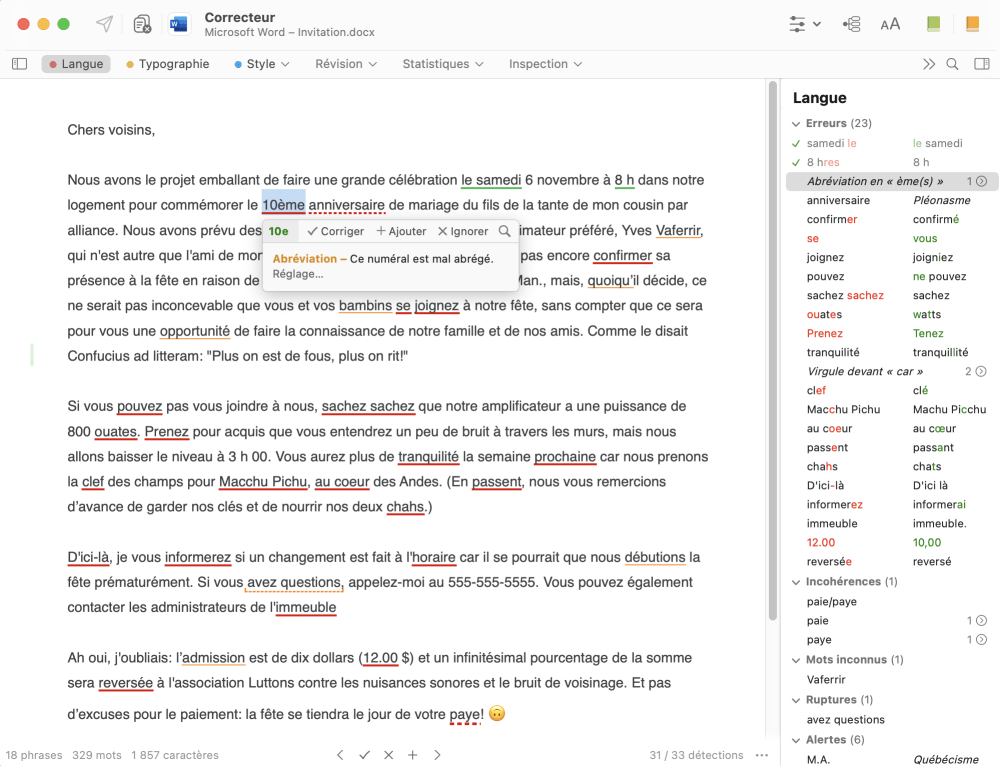 CABDGFE12345678910
CABDGFE12345678910
Antidote coopère étroitement avec le logiciel dans lequel vous rédigez : il y lit directement votre texte et y apporte ses corrections, le cas échéant. Faites appel au correcteur en tout temps pendant la rédaction, pour vérifier une phrase, un paragraphe ou le texte en entier. À chaud, au moment d’écrire une phrase ou une tournure qui vous fait hésiter. Après quelques retouches à un paragraphe, pour vérifier que vous n’y avez pas introduit d’erreur. Ou tout à la fin, pour l’ultime révision. Si la correction d’un long texte exige plusieurs séances de travail, Antidote sauvegardera entre chacune les détections précédemment ignorées, de sorte que vous puissiez poursuivre plus tard votre tâche là où vous l’aviez laissée.
Appeler le correcteur
Le correcteur commence à analyser votre texte à partir de la phrase où se trouve le curseur d’insertion. Si vous souhaitez soumettre une partie seulement de votre texte, sélectionnez-la et appelez le correcteur.
- Pour un accès optimal depuis chaque logiciel, consultez le document Utilisation avec vos logiciels, que vous trouverez sous le menu Aide d’Antidote.
Modifier le texte
Lorsqu’un filtre a bel et bien détecté une erreur ou une lourdeur à laquelle vous aimeriez remédier, faites votre modification directement dans le panneau de correction ou dans le document original. Votre modification terminée, le correcteur procède aussitôt à une nouvelle analyse de la phrase modifiée et l’affichage du filtre est modifié pour tenir compte de vos changements.
- Si l’inspiration tarde, voyez au menu contextuel (clic droit) les principaux synonymes du mot sélectionné : un clic sur le synonyme de votre choix le dépose instantanément dans le texte.
Imprimer les résultats
Vous pouvez imprimer le corrigé complet du texte pour chaque volet de correction ou encore les résultats d’un filtre donné. Faites afficher les résultats que vous souhaitez imprimer, puis sélectionnez l’option Imprimer du menu Fichier.
- Si les surlignés sont peu visibles sur le papier, voyez le réglage Imprimer les surlignés en noir et blanc du panneau de réglages Apparence.